- Autors Abigail Brown [email protected].
- Public 2023-12-17 06:55.
- Pēdējoreiz modificēts 2025-01-24 12:17.
Dažreiz vēlaties, lai Word dokumenta vienkāršība dublētu vai izdrukātu svarīgas prezentācijas izdales materiālus. Uzziniet, kā pārvērst PowerPoint par Word dokumentu.
Šajā rakstā sniegtie norādījumi attiecas uz programmām PowerPoint for Microsoft 365, PowerPoint 2019, PowerPoint 2016, PowerPoint 2013 un PowerPoint 2010.
Konvertēt PowerPoint izdales materiālus uz Word
Ja vēlaties rediģēt PowerPoint izdales materiālus, pārveidojiet izdales materiālus par dokumentu, ko var rediģēt programmā Word.
Lai pārveidotu izdales materiālus Word formātā:
- Atveriet PowerPoint prezentāciju, kuru vēlaties pārvērst par Word dokumentu.
-
Atlasiet File > Eksportēt. Programmā PowerPoint 2010 atlasiet File > Saglabāt un sūtīt.

Image -
Atlasiet Izveidot izdales materiālus un izvēlieties Izveidot izdales materiālus. Programmā PowerPoint 2010 sadaļā Failu tipi atlasiet Izveidot izdales materiālus un sadaļā Izveidot izdales materiālus programmā Microsoft Word atlasiet Izveidot izdales materiālus. Tiek atvērts dialoglodziņš Sūtīt uz Microsoft Word.

Image -
Atlasiet lapas izkārtojuma opciju, kuru vēlaties izmantot.

Image
PowerPoint prezentāciju konvertēšanu Word dokumentos var veikt piecos dažādos veidos:
- Piezīmes blakus slaidiem
- Tukšas līnijas blakus slaidiem
- Piezīmes zem slaidiem
- Tukšas līnijas zem slaidiem
- Tikai Outline
Opciju salīdzināšana var palīdzēt izvēlēties sev piemērotāko.
Piezīmes blakus izdales materiāla slaidam
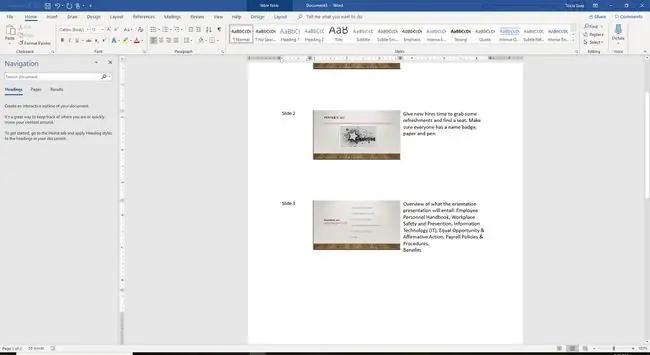
Visbiežāk izmantotā izdrukas opcija ir pirmā iespēja, pārveidojot PowerPoint prezentācijas programmā Word. Kreisajā pusē ir drukāta miniatūra slaida versija, bet labajā pusē ir lodziņš, kurā redzamas runātāja piezīmes, kas rakstītas kopā ar slaidu.
Katrā lapā tiek izdrukātas trīs jūsu slaidu sīktēlu versijas.
Tukšas rindas blakus slaidam uz izdales materiāliem
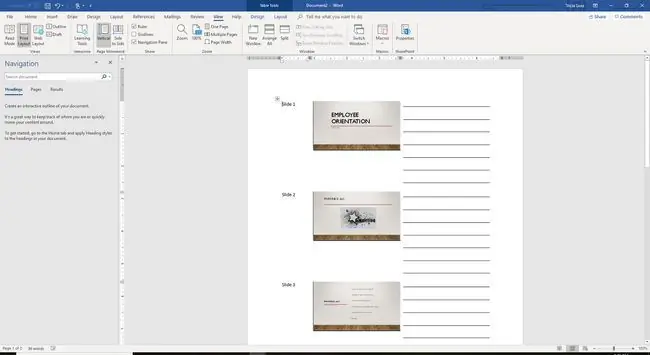
Otrā iespēja, konvertējot PowerPoint prezentācijas uz Word, ir izdales materiālā blakus slaidam drukāt tukšas rindiņas, lai auditorija varētu veikt piezīmes prezentācijas laikā.
Katrā lapā tiek izdrukāti trīs sīktēlu slaidi.
Piezīmes zem slaidiem par izdales materiāliem
Trešā iespēja, pārveidojot PowerPoint prezentācijas uz Word, ir drukāt runātāja piezīmes zem slaida, lai prezentācijas laikā būtu vieglāk izmantot atsauci.
Katrā lapā tiek izdrukāts viens slaids.
Tukšas rindas zem slaidiem izdales materiālos
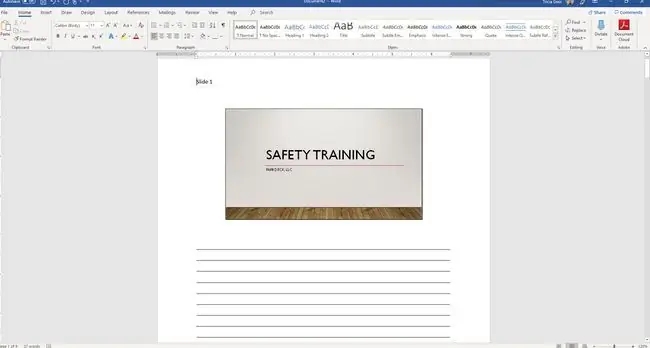
Ceturtā iespēja, konvertējot PowerPoint prezentācijas uz Word, ir izdalītajā materiālā zem slaida izdrukāt tukšas rindiņas, lai auditorija varētu veikt piezīmes prezentācijas laikā.
Katrā lapā tiek izdrukāta viena slaida sīktēla versija.
Tikai Outline
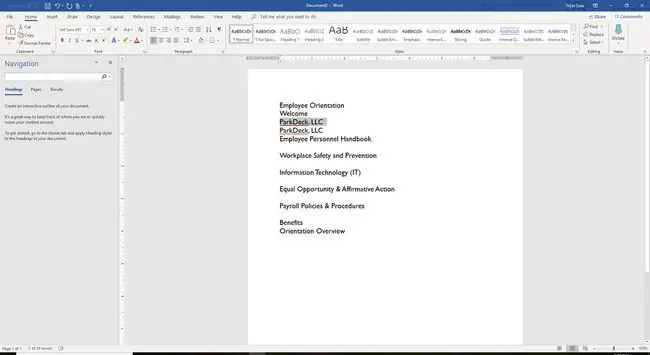
Pārveidojot PowerPoint prezentācijas uz Word, piektā iespēja ir izdrukāt visa PowerPoint prezentācijas teksta kontūru. Kontūrā netiek rādīta neviena grafika, taču šis skats ir visātrāk lietojams, ja nepieciešama rediģēšana.
Ielīmēt vai ielīmēt saiti
Vēl viena funkcija, ko PowerPoint piedāvā, pārvēršot prezentāciju Word dokumentā, ir iespēja Ielīmēt vai Ielīmēt saiti. Šeit ir atšķirība.
- Izvēlieties Ielīmējiet, lai izveidotu izdales materiālu izvēlētajā stilā.
- Izvēlieties Ielīmējiet saiti, lai izveidotu arī izdales materiālu izvēlētajā stilā. Tomēr, ja PowerPoint prezentācija tiek rediģēta vēlāk, izmaiņas tiek parādītas Word dokumentā, kad tas tiek atvērts nākamajā reizē. Tas nenotiek, ja izvēlaties komandu Ielīmēt.
Kad esat veicis visas atlases, atlasiet OK un tiks atvērts jauns Word dokuments ar PowerPoint izdales materiāliem jūsu izvēlētajā formātā.






